vs“发生生成错误,是否继续并运行上次的成功生成”
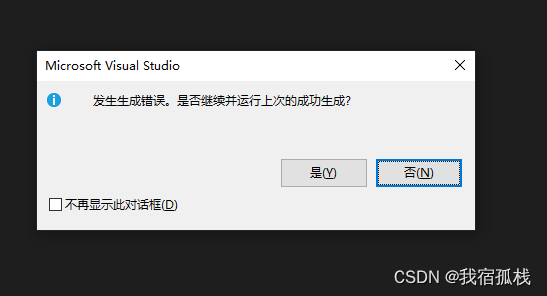
新手在用vs配置opencv时遇到这个错误时,容易无从下手解决。博主亲身经历很有可能是release/debug模式和配置文件不符的问题。
在配置【链接器】→【输入】→【附加依赖项】环节,编辑查看选择的文件。


opencv相关目录下有两个文件,一个针对release,一个针对debug。
可以查看下自己配置模式是release还是debug。
- release模式,对应选择opencv_world480.lib;
- debug模式,对应选择opencv_world480d.lib。
匹配后成功解决。











 本文讲述了新手在VisualStudio中配置OpenCV时遇到生成错误的解决过程,重点在于确认release和debug模式下的正确依赖库选择:release模式用opencv_world480.lib,debug模式用opencv_WORLD480d.lib。
本文讲述了新手在VisualStudio中配置OpenCV时遇到生成错误的解决过程,重点在于确认release和debug模式下的正确依赖库选择:release模式用opencv_world480.lib,debug模式用opencv_WORLD480d.lib。
















 1231
1231

 被折叠的 条评论
为什么被折叠?
被折叠的 条评论
为什么被折叠?










